电脑系统重装步骤教程
- 分类:教程 回答于: 2022年10月31日 10:30:53
电脑可以说是常用的电子设备之一,需要装上系统才能正常使用。有些网友刚组装完电脑,还不知道电脑怎么重装系统。下面就教下大家一个通用简单的电脑重装系统步骤。
工具/原料:
系统版本:windows10系统
品牌型号:联想ThinkBook 14
软件版本:小鱼一键重装系统工具v2290
方法/步骤:
电脑系统重装布置图解:
1、先在一台电脑上安装好小鱼一键重装系统工具打开,插入空白u盘,选择u盘重装系统模式,点击开始制作启动盘。

2、制作系统界面选择需要安装的电脑系统,点击开始制作u盘启动盘。

3、等待制作u盘启动盘成功后,可先预览需要安装的电脑或者组装电脑主板的启动热键,然后再拔除u盘退出。
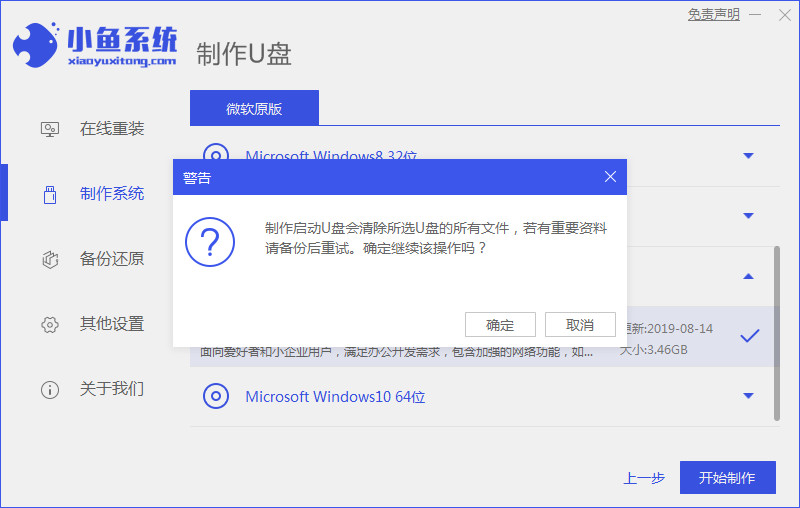
4、插入u盘启动盘进电脑中,选择u盘启动项回车确定进入到pe选择界面,选择第一项pe系统回车进入。在pe系统桌面上打开小鱼装机工具,然后选择系统点击安装。
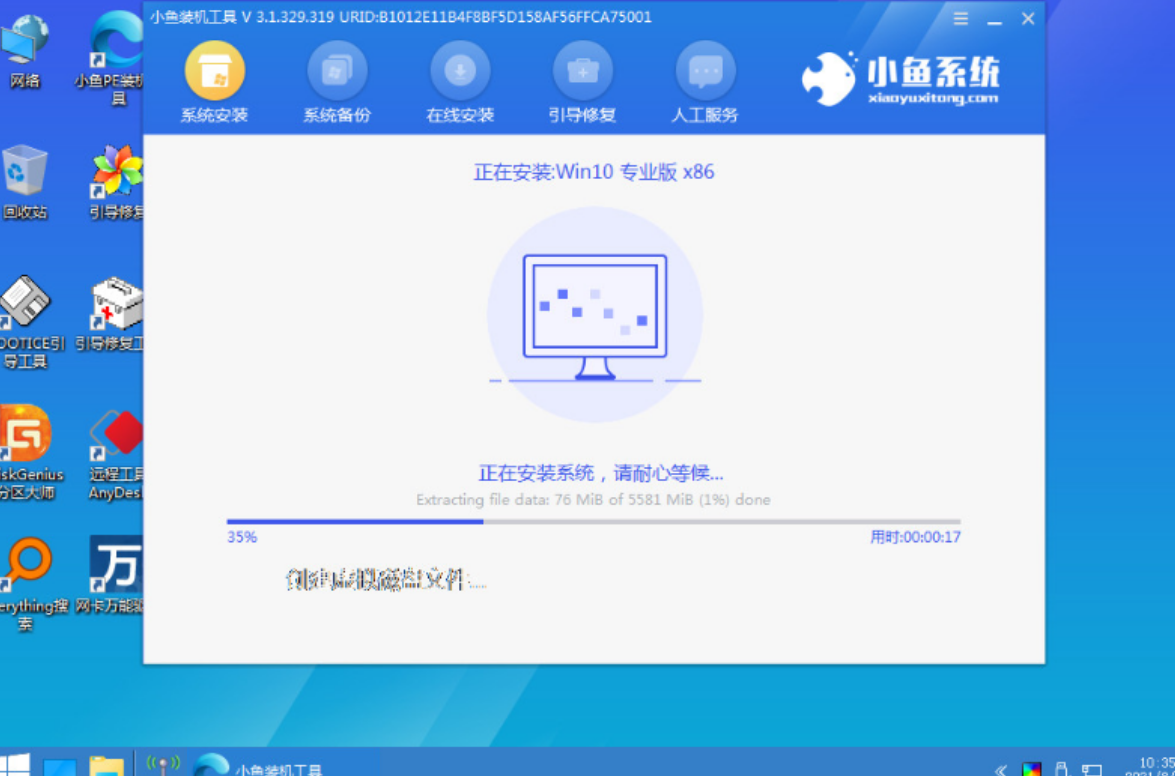
5、等待安装完成后,选择立即重启电脑。

6、等待进入到新的系统桌面即表示安装成功。

总结:
制作好启动u盘后进入pe 系统,等待安装完成后,选择立即重启电脑。等待进入到新的系统桌面即表示安装成功。
 有用
17
有用
17


 小白系统
小白系统


 1000
1000 1000
1000 1000
1000 1000
1000 1000
1000 1000
1000 1000
1000 1000
1000 1000
1000 1000
1000猜您喜欢
- 笔记本电脑无法连接无线网络的原因及..2023/12/09
- Win10系统如何重装?一步步教你轻松搞定..2024/10/13
- 图文详解电脑没有系统了如何重装系统..2023/04/08
- [b站硬币]全新上线!快来参与活动赢取丰..2023/11/22
- 小白菜一键重装系统怎么用..2022/12/06
- 家庭网络升级利器:高性能有线路由器深..2024/04/06
相关推荐
- 系统重装后U盘里的东西没了如何恢复..2023/04/26
- 老友一键重装系统怎么样呢..2023/04/17
- 小白一键重装系统使用步骤图解..2022/01/21
- 电脑如何截屏截图快捷键2022/06/18
- 手把手教你重装系统后驱动怎么装的详..2021/08/21
- 戴尔笔记本重装系统找不到硬盘怎么解..2022/05/27




















 关注微信公众号
关注微信公众号





